- Praca z tekstem
- Jak wydrukować zdjęcie lub zdjęcie
- Drukowanie bezpośrednio z Internetu
- Jak drukować ze smartfona
- Jak wykonać drukowanie dwustronne
- Własna książka
- Wydrukuj stronę testową
Pomóż w opracowaniu witryny, udostępniając artykuł znajomym!
Drukowanie - jeden z najprostszych procesów związanych z technologią komputerową. Zawiera jednak również wiele interesujących niespodzianek, o których nie wiedzą nawet starzy użytkownicy. Jesteśmy gotowi ujawnić niektóre z nich.
Praca z tekstem
Zwykle użytkownik wpisuje tekst w MS Word lub wbudowanym notebooku z komputera (z laptopa). Zaleca się to na dwa proste sposoby.
- Przejdź przez zakładki "Plik" - "Drukuj" - "Ustawienia".
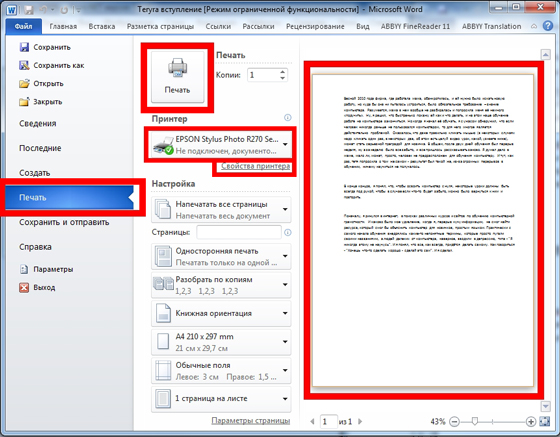
- Użyj "klawiszy skrótu" (jednocześnie naciśnij klawisze Ctrl i P), które będą działać bez ustawień w górnym menu.
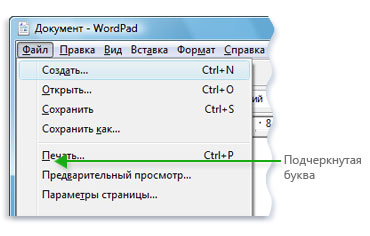
Przed wysłaniem bezpośrednio, zaleca się zwrócenie uwagi na podgląd, którego funkcja o tej samej nazwie jest wyświetlana wraz z tekstem po prawej stronie. Takie ustawienia mogą być przydatne:
- podać wymaganą liczbę kopii;
- podświetlanie oddzielnej sekcji tekstu lub stron do drukowania;
- typ (druk jednostronny lub dwustronny);
- orientacja (portret lub krajobraz);
- wymagany format (zwykle standard to A3, A4, A5);
- wielkości pól i innych parametrów.
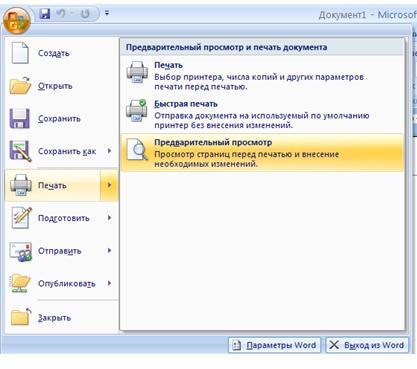
Jeśli to wszystko nie zostanie wykonane, domyślnie drukowany jest dokument A4 z orientacją pionową w liczbie jednej kopii.
Dokument tekstowy można również przedstawić w postaci rozproszonego formatu PDF . Aby go otworzyć, na komputerze musi być zainstalowany darmowy program Adobe Reader. Jeśli nie ma, możesz wydrukować, przeciągając plik PDF bezpośrednio do przeglądarki. Następnie znamy już polecenia "Plik" - "Drukuj". Pozostaje wybrać drukarkę i, jeśli to konieczne, wprowadzić ustawienia zakresu stron.
Aby wyświetlić bieżące parametry drukowania dla użytkownika, wystarczy nacisnąć "Właściwości" i wybrać jakość wydruku, jego kolor i dostosować układ.
Istnieją inne funkcje drukowania za pomocą programu Adobe Reader.
- Okładki można drukować w oknie "Okładka".
- W zakładce "Jakość" dostępny jest tryb ekonomiczny, który pomaga zmniejszyć zużycie toneru. Aby zaoszczędzić papier za pomocą poleceń "Układ" - "Typ druku", możesz wybrać opcję "Dwustronny". Pozostaje tylko nacisnąć "Drukuj".
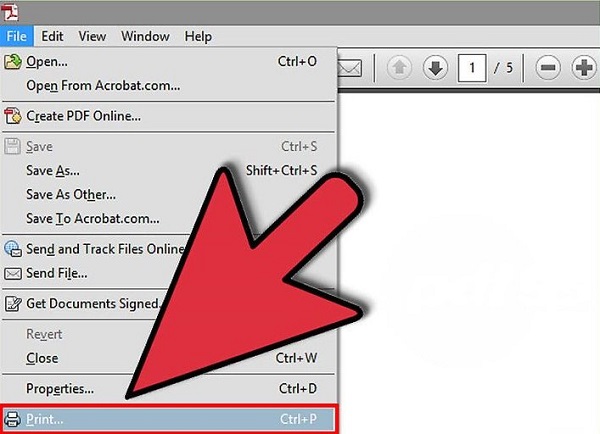
Jak wydrukować zdjęcie lub zdjęcie
Obrazy są wyprowadzane z komputera nieco inaczej. Przede wszystkim dotyczy to nabycia specjalnego papieru fotograficznego . Może być błyszczący lub matowy - najważniejsze jest to, że jakość będzie się różnić od wyniku uzyskanego na zwykłym papierze.
Po wybraniu obrazu możesz rozpocząć jego drukowanie.
- Kliknij obraz prawym przyciskiem myszy i wybierz "Drukuj". Po tej czynności otworzy się kreator drukowania.
- Kolejna sekwencja: "Dalej" - "Ustawienia drukowania" - "Media" - "Papier fotograficzny" (tutaj umieszczamy "Najlepsza jakość") - "Dalej".
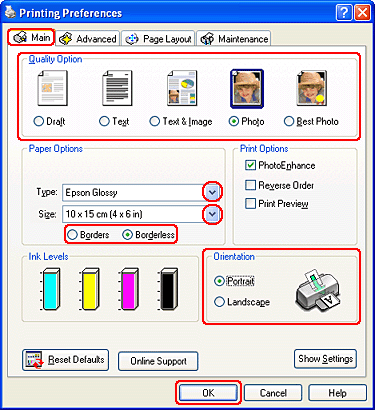
- Warto zwrócić uwagę na menu po prawej stronie: podany jest tam rozmiar zdjęcia, który zostanie wydrukowany. W menu podano przykłady przykładów wizualnych.
- Jeśli po tym użytkownik jest zadowolony z wszystkiego w podglądzie, po raz ostatni kliknij "Dalej", aby wydrukować zdjęcie lub zdjęcie.
Drukowanie bezpośrednio z Internetu
Czasem nie ma czasu na kopiowanie i zapisywanie w osobnym pliku interesujących informacji z Internetu, a użytkownik decyduje się na wydrukowanie go bezpośrednio z przeglądarki. Czasami to rozwiązanie jest najbardziej optymalne, biorąc pod uwagę, że MS Word może wyświetlać cały tekst niepoprawnie, więc całkowita zawartość wyniku będzie nadal wymagać edycji. Jednak nawet w druku online istnieją również "pułapki". Warto je lepiej poznać.
Jakakolwiek standardowa strona internetowa będzie zawierała nie tylko tekst - niekoniecznie są to materiały obce (reklama, linki, zdjęcia). Jeśli chcesz uzyskać tylko wydrukowany tekst, musisz wybrać go lewym przyciskiem myszy, trzymając go do samego końca dokumentu.
Ponadto, wciąż trzymając mysz komputerową, należy jednocześnie nacisnąć kombinację klawiszy "Ctrl" i "P", które już znamy. Ta kombinacja otworzy specjalne okno: w nim użytkownik i ustawi ustawienia drukowania. Polecenia mogą się różnić w zależności od przeglądarki. Oto szczegółowe algorytmy dla 5 najpopularniejszych najpopularniejszych algorytmów.
Google Chrome
Możesz drukować z Google Chrome na swoim komputerze po skonfigurowaniu tych poleceń.
- W pojawiającym się menu po prawej stronie widać obszar podglądu . W lewej części znajdują się wszystkie ustawienia, które usuwają zbędne informacje. Kolejną użyteczną premią jest liczba, która pokaże wymaganą liczbę arkuszy, która przejdzie do takiego wydruku.
- Dostępne są opcje wyboru liczby kopii, układu i koloru (lub monochromatyczny w czerni i bieli).
- Aby poprawnie usunąć wszystkie niepotrzebne elementy, wystarczy zaznaczyć pole wyboru " Uprość stronę ". Ta czynność zmniejszy liczbę stron.
- Sekcja "Ustawienia zaawansowane" pomoże poprawić jakość druku - musisz określić rozdzielczość 600 dpi.
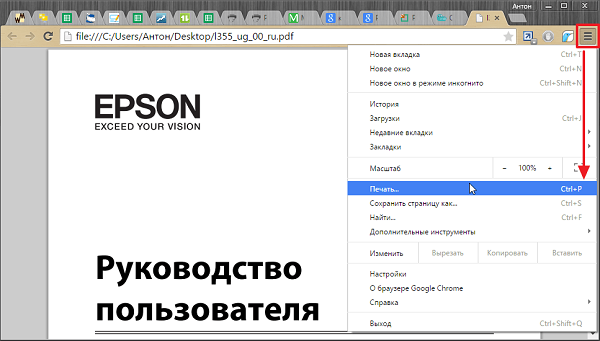
Opera
Opera z ustawieniami podobna jest do "Google" - zasady działania w oknie dialogowym są takie same. Dodatkowo zaleca się użycie następujących opcji:
- uprość strony;
- wybierz jakość co najmniej 600.
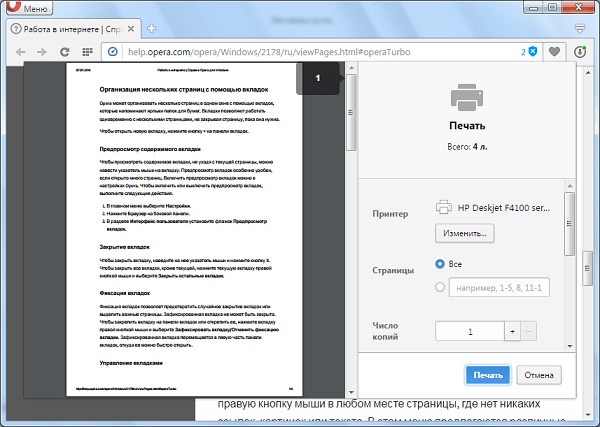
Yandex
Drukowanie przez przeglądarkę Yandex jest również podobne do tych, które omówiono powyżej. Tylko w oknie pop-up warto podkreślić uproszczenie układu - usunie to niepotrzebne elementy. Następnie możesz wysłać zawartość do drukarki.
Mozilla Firefox
Czy chcesz drukować z przeglądarki Mozilla Firefox? Następnie w oknie dialogowym drukowania należy zwrócić uwagę na następujące ustawienia.
- Najważniejsza jest zakładka o wyborze fragmentu .
- Po określeniu zakresu drukowania wystarczy nacisnąć "OK", aby wydrukować niezbędne informacje.
Internet Explorer
Drukowanie z Internetu za pomocą Internet Explorera w wielu jego parametrach jest podobne do Mozilli. Możesz to tak skonfigurować.
- Jeśli chcesz wydrukować tylko wybrany fragment, musisz oznaczyć ustawienie "Wybierz". Lub przed "Wszystkim", jeśli zamierzasz drukować zawartość.
- Jest przycisk szybkiego uruchamiania . Pomijając wszystkie ustawienia, natychmiast rozpocznie drukowanie wszystkiego, co widać na ekranie.
Internet Explorer nie jest zalecany do drukowania, ponieważ może drukować tekst wraz z reklamami, nawet jeśli te ostatnie nie są przeznaczone do przydzielenia.
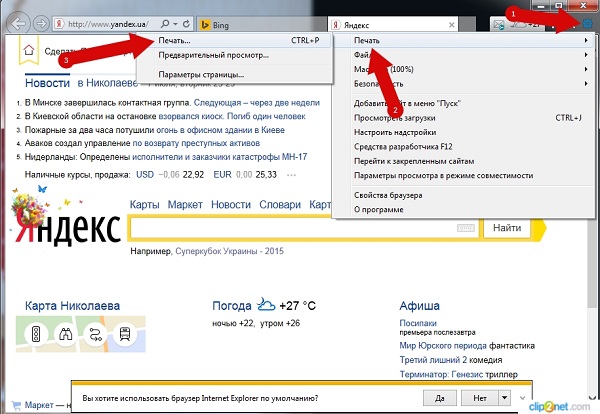
Jak drukować ze smartfona
Praca z przeglądarkami pośrednio wpływa na problem drukowania z telefonu. Mówiąc dokładniej, nie ma w tym problemu - obecnie istnieje wiele usług, które pomogą przesłać niezbędne informacje do drukarki bezpośrednio w trybie online.
Jeśli drukarka nie ma technologii Bluetooth lub Wi- Fi, wymagana jest rejestracja w Google Cloud Print . Ta technologia usług umożliwi realizację idei z dowolnego miejsca na świecie dzięki połączeniu z Internetem. Usługa pozwala na pracę z prawie wszystkimi obecnie wydawanymi urządzeniami drukującymi, ale najlepsze z tego połączenia są urządzenia z obsługą chmury . Ale nawet najprostsza drukarka jest w pełni połączona z tą "chmurową" drukarką:
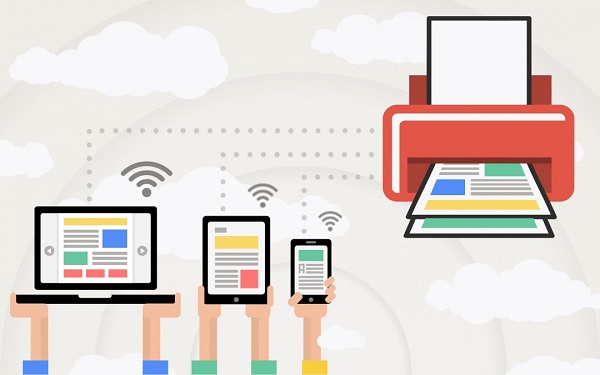
- Uruchom przeglądarkę Google Chrome
- w menu ustawień wybierz wersję zaawansowaną;
- na dole musisz znaleźć "dodaj drukarkę";
- następnie musisz zalogować się na swoje konto Google;
- ponownie "doda drukarkę", a użytkownik potwierdzi rejestrację.
Ważne jest, aby zrozumieć: aby tak się stało, technika musi być połączona z urządzeniem za pomocą połączenia z Internetem.
W telefonie musisz wykonać następujące czynności.
- Prześlij do smartfona Cloud Print. Połącz się z nim za pośrednictwem konta.
- Wybierz plik.
- Ponownie wybierz drukarkę na nowym ekranie.
- Wykonaj ustawienia.
- Kliknij na "papierowy samolot" - informacja trafi do prasy.
Jak wykonać drukowanie dwustronne
Niektóre nowoczesne urządzenia są wyposażone w funkcję drukowania po obu stronach arkusza. Aby go uruchomić, musisz wykonać następujące czynności.
- W prawym górnym rogu dokumentu kliknij ikonę pakietu Office, a my zajmiemy się niezbędną sekcją. Wybierz "Drukuj", który otworzy już znane okno (możesz także uruchomić kombinację ctrl + p).
- Wybierz "Właściwości", które otwiera okno, które rozróżnia różne modele. W przypadku drukowania dwustronnego (lub "Drukowanie po obu stronach arkusza", "Drukowanie z obrotem"), wystarczy go aktywować.
- Jeśli nie ma takiego znaku, w oknie dialogowym zaznaczony jest znacznik wyboru "Drukowanie dwustronne". Po wydrukowaniu stron znajdujących się z jednej strony strony, dokument Word wymieni konieczność odwrócenia wyniku i zwrócenia go do podajnika.
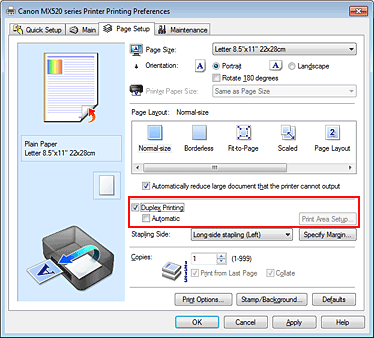
Istnieje inny ręczny sposób drukowania z obu stron, polegający na naprzemiennym wysyłaniu wszystkich nieparzystych, a następnie nieparzystych stron dokumentu. Ale w tym przypadku duży procent błędów (szczególnie w przypadku dużej liczby arkuszy) nie jest wykluczony. Oczywiście możesz wybrać tylko parzyste lub nieparzyste strony - ta opcja jest dostępna w zakładce "Włącz", która pojawia się w lewym dolnym rogu tego samego okna dialogowego drukowania.
Aby sprawdzić, czy istnieje możliwość drukowania dwustronnego w urządzeniu, można użyć poleceń "Plik" - "Drukuj" - "Opcje". W MFU technologia automatycznie wspiera taką możliwość. Wśród takich modeli można znaleźć na przykład Canon Pixma mg3140 - łatwy w użyciu i zapewniający drukowanie, skanowanie i fotokopiowanie w jednym urządzeniu.
Aby takie drukowanie odbywało się bez udziału człowieka, w maszynie można zastosować dupleks, czyli metodę, w której papier po wydrukowaniu po jednej stronie wróci do drukarki bez odwracania się.
Własna książka
Mówiąc o drukowaniu dwustronnym, okazuje się, że możliwe jest wydrukowanie własnej książki bez korzystania z usług drukarni. I możesz to zrobić zarówno poprzez ustawienia drukarki, jak iw większości dokumentów vordovom.
Jedyne ostrzeżenie - w niniejszej broszurze nie zaleca się tworzenia ponad 80 stron, w przeciwnym razie nie będzie można ich trzymać razem.
Drukowanie w formie książki za pomocą ustawień drukarki laserowej wygląda następująco.
- Po wybraniu poleceń "Plik" - "Drukuj" przejdź do ustawień drukarki. We wszystkich nowoczesnych urządzeniach dostępna jest funkcja, która pomaga drukować kilka stron na arkuszu. Tutaj musisz wybrać "Tryb" - "Od lewej do prawej". Urządzenie będzie więc drukować kolejno strony 1 i 2 na jednym arkuszu.
- Aby poprawnie ustawić drukowanie całej książki, ważne jest, aby całkowita liczba stron powielanego dokumentu była wielokrotnością czterech. W przeciwnym razie konieczne będzie ustalenie, które zakręty można pozostawić puste lub zrobić przerwy.
- Zdefiniuj i wprowadź sekwencję stron dla obu stron arkusza - rób to przecinkami. Następnie możesz wysłać do druku.
- Strony wychodzące z urządzenia są pobierane i, bez zmiany ich położenia, uzupełniamy tacę w drukarce. Arkuszy nie można odwrócić! Następnie pozostaje wydrukować drugi zakres stron, czyli powtórzyć wszystkie opisane wcześniej działania.
- W odniesieniu do wyświetlanego zakresu stron należy to zrobić: po jednej stronie będą liczby: 1, 4, a po drugiej - 2.3. Powtarza się więc na wszystkich stronach dokumentu.
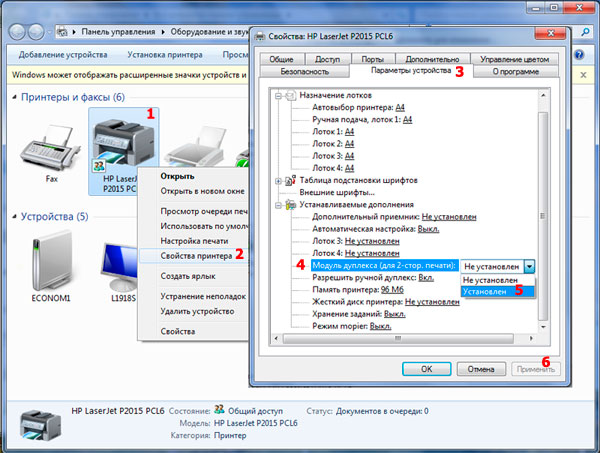
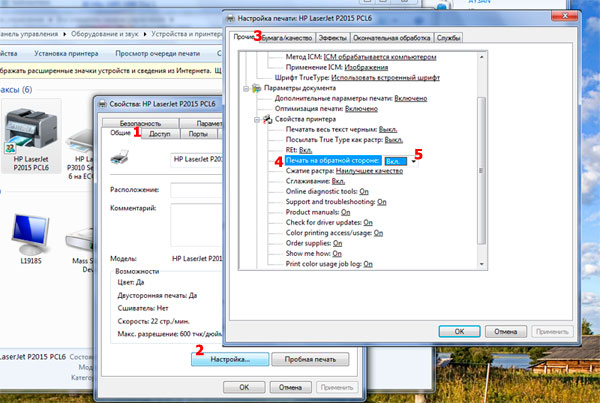
Możesz skonfigurować drukowanie pliku jako książki bezpośrednio w ustawieniach drukowania z komputera . Jednak w tym przypadku istnieje niebezpieczeństwo pochylenia czcionek i innych ustawień. Dla tych, którzy są zdeterminowani, aby spróbować, proponuje się algorytm.
- Przez "Plik" - "Drukuj" wybierz 2 w parametrze "Liczba stron na arkusz".
- Ustaw cyfry 1 i 4.
- Wydrukuj stronę na drukarce, odwróć ją, a następnie powtórz tę procedurę dla numerów 2, 3.
W przypadku wersji MS Office 2007 i nowszych należy działać w nieco innej kolejności: "Układ strony" - "Opcje" - "Pola" - "Wiele stron" - "Broszura".
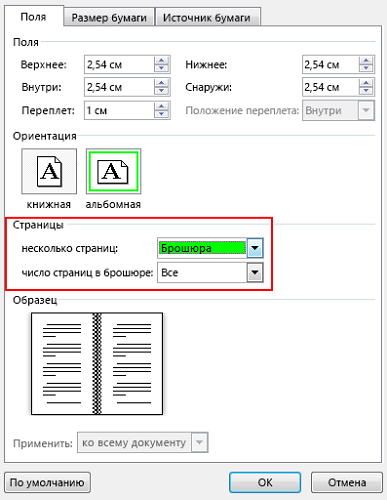
Zbierz tekst "książka" może być w samym słowie . Do rejestracji potrzebujesz tak wielu narzędzi edytora.
- Pierwszym krokiem jest określenie prawidłowej orientacji strony. Możesz to zrobić w zakładce "Układ strony". Teraz w "Parametrach strony" w orientacji wybierz "Książka" (z wysokością arkusza większą niż jego szerokość).
- Następnie przychodzi "Custom Fields". Bez opuszczania "Parametrów strony", musisz kliknąć przycisk "Pola", a następnie "Pola lustrzane". Pomoże to rozszerzyć lewe pole w nieparzystych dokumentach, a na marginesach wszystko pójdzie w drugą stronę.
- Poprzez "Pola" - "Nastrivaemye polya" możesz opuścić miejsce do wiązania. W otwartym oknie dialogowym wybierz "Pola" - "Powiązanie" i wprowadź wymaganą wartość. Nie zapomnijcie być zbawieni.
- Aby wybrać własny format książki, musisz przejść przez "Ustawienia strony" - "Rozmiar". Z rozwijanej listy wybierz żądaną wartość.
- Dla własnego stylu wybierz "Dom" - "Styl". W odpowiednich zakładkach możesz eksperymentować z czcionką i akapitem.
- Przed wysłaniem tekstu do druku należy przejrzeć parametry drukowania tekstu w oknie dialogowym drukarki. Strony mogą być wyświetlane automatycznie lub po ręcznej konfiguracji użytkownika.
Wydrukuj stronę testową
Drukowanie tej strony polega na sprawdzeniu poprawności ustawień i ilości materiałów eksploatacyjnych w drukarce. Na nim możesz ocenić, czy domyślne ustawienia technologii są odpowiednie, czy powinieneś ustawić swoje parametry. Funkcja ta pomoże także w porę dostrzec usterki firm Canon, HP, Epson i innych marek.
Oto jak uzyskać stronę testową opartą na systemie operacyjnym Windows .
- W menu "Start" (pasek zadań) należy wybrać "Panel sterowania", w którym można znaleźć "Drukarki i faksy" ("Urządzenia i drukarki"). W wyświetlonym polu wybierz bieżącą drukarkę, którą uruchamia się prawym przyciskiem myszy.
- W wyświetlonym menu kolejno wybierane są następujące polecenia i zakładki: "Właściwości" - "Ogólne" - "Wydruk testowy".
- Kiedy po raz pierwszy wykonujesz takie zadanie (lub po prostu zwykłą maszynę), musisz poczekać 15-30 sekund na rozpoczęcie startu.
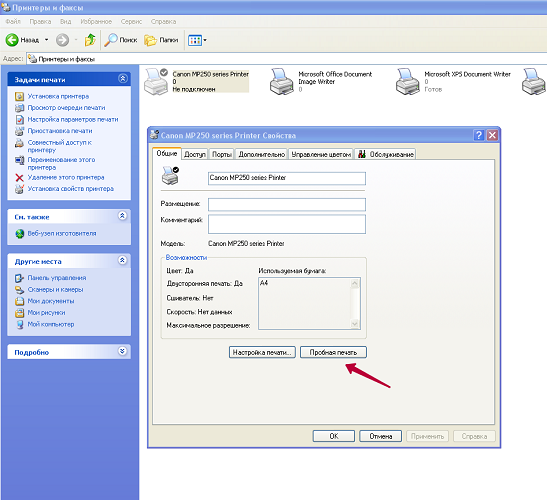
Co powinno znajdować się na stronie testowej:
- grafika;
- Tekst i inne próbki wszystkich kolorów, w których urządzenie działa;
- na drukarce nie powinno być żadnych wad drukarskich (na tuszu - ślady i plamy farby, na laserze - jasne i ciemne paski);
- bez zniekształceń i nierówności.
Jeśli wszystkie nadesłane informacje za pośrednictwem wydruku próbnego odpowiadają użytkownikowi, kliknij "Zapisz ustawienia domyślne".